윈도우10 정품 인증 - #1. 상태 확인과 정품 인증 방법
정품 인증을 활용하면 윈도우가 정품인지 와 마이크로소프트의 소프트웨어 사용 조건에서 허용하는 것보다 더 많은 장치에서 사용되지 않았음을 확인할 수 있습니다. 그래서 오늘은 윈도우10 정품 인증 상태 확인 방법과 정품 인증 방법에 대해서 알아보도록 하겠습니다.
1. 정품 인증 상태 확인 방법
우선 윈도우10이 정품 인증되어 있고 마이크로소프트 계정에 연결되어 있는지 확인해야 합니다. 마이크로소프트 계정을 PC의 윈도우10 라이선스 연결할 수 있습니다. 마이크로소프트 계정을 디지털 라이선스와 연결하면 중요한 하드웨어를 변경할 때 정품 인증 문제 해결사를 사용해 윈도우를 다시 정품 인증할 수 있습니다.
① 정품 인증 상태 확인
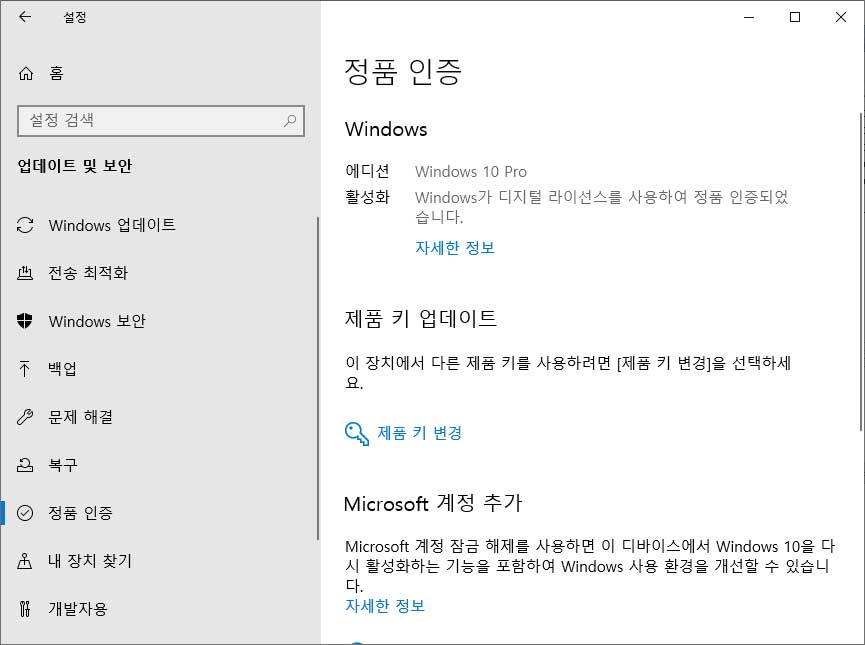
윈도우10에서 정품 인증 상태를 확인하려면 시작 → 설정 → 업데이트 및 보안 → 정품 인증을 선택합니다. 정품 인증 옆에 정품 인증 상태가 표시됩니다.
Windows 10에서 정품 인증 상태를 확인하려면 시작 단추를 선택한 다음, 설정 > 업데이트 및 보안 에 이어 정품 인증을 선택합니다. 정품 인증 옆에 정품 인증 상태가 표시됩니다. 정품 인증 상태 메시지는 다음과 같습니다.
|
정품 인증 상태 메시지 |
정품 인증 상태 |
|
Windows가 정품 인증됨 |
정품 인증 O & Microsoft 계정 연결 X |
|
Windows가 디지털 라이선스를 사용하여 정품 인증되었습니다. |
정품 인증 O & Microsoft 계정이 디지털 라이선스에 연결 X |
|
Windows가 Microsoft 계정에 연결된 디지털 라이선스를 사용하여 정품 인증됨 |
정품 인증 O & Microsoft 계정이 이미 디지털 라이선스에 연결 O |
|
Windows가 정품 인증되지 않음 |
정품 인증 X |
② Microsoft 계정 연결하기
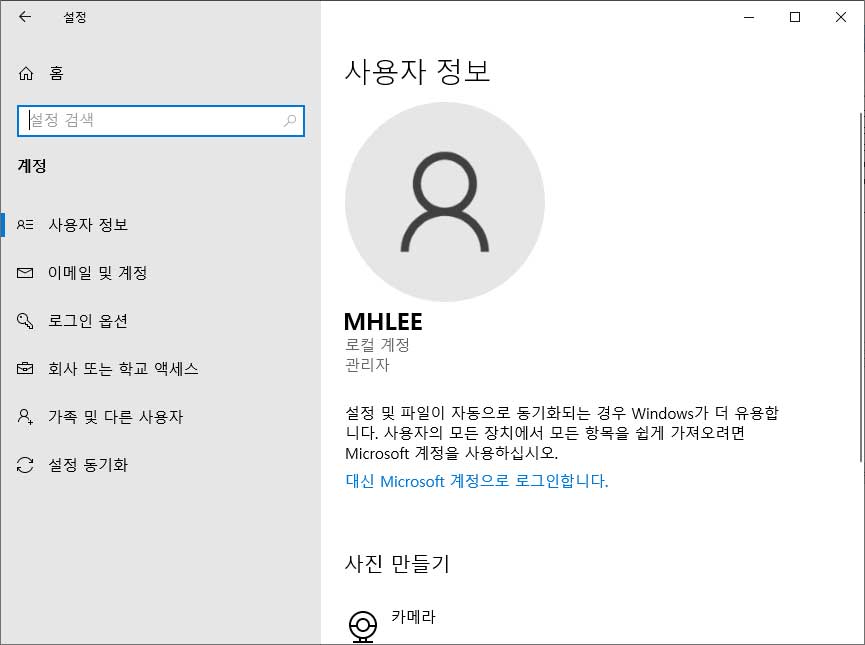
마이크로소프트 계정을 연결하려면 윈도우10에 관리자로 로그인하여 마이크로소프트 계정을 추가합니다. 관리자 계정을 사용하고 있는지 확인하려면 시작 → 설정 → 계정 → 사용자 정보를 선택합니다. 사용자 이름 아래 관리자가 표시됩니다(관리자가 아닌 경우 로컬 사용자 또는 관리자로 계정을 만들어야 합니다).
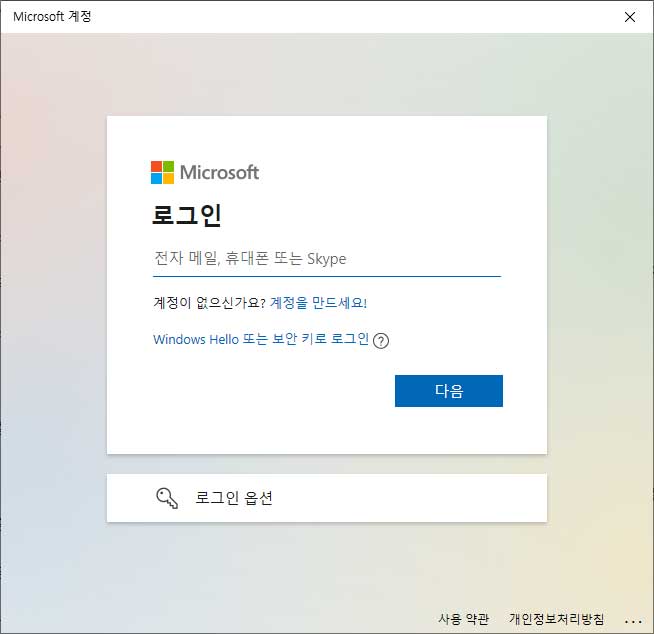
여기에서 관리자 위에 표시되는 이메일 주소를 확인해 관리자 계정이 마이크로소프트 계정인지 확인합니다. 이메일 주소가 표시되면 마이크로소프트 계정이고 이메일 주소가 표시되지 않으면 로컬 계정으로 윈도우 10에 로그인한 것입니다. 사용자가 관리자이고 마이크로소프트 계정을 사용하고 있음을 확인한 후 정품 인증 페이지로 돌아가서 계정 추가를 선택하고 마이크로소프트 계정과 암호를 입력한 다음 로그인을 선택합니다. 마이크로소프트 계정이 추가된 후에는 정품 인증 페이지에서 'Windows가 Microsoft 계정에 연결된 디지털 라이선스를 사용하여 정품 인증되었습니다.'라고 표시됩니다.
2. 정품 인증 방법
정품 인증을 하려면 윈도우 10을 구입한 방법에 따라 디지털 라이선스나 25자의 제품 키가 필요합니다. 디지털 라이선스는 윈도우10의 정품 인증 방법으로 제품 키를 입력할 필요가 없습니다. 제품 키는 윈도우를 정품 인증하는 데 사용하는 25문자의 코드입니다.
① 윈도우를 구입한 방법에 따른 정품 인증 방법 : 디지털 라이선스 or 제품키
|
윈도우 10을 구입한 방법 |
정품 인증 방법 |
|
정품 윈도우 7/ 8.1→ 윈도우 10 무료 업그레이드 |
디지털 라이선스 |
|
MS 스토어 앱 → 윈도우 10 Pro 업그레이드 구매 |
디지털 라이선스 |
|
윈도우 참가자 & 정품 이전 윈도우 10 Preview → 최신 윈도우 10 Insider Preview 빌드 업그레이드 |
디지털 라이선스 |
|
MS 스토어 앱 → 정품 윈도우 10 구입 |
디지털 라이선스 |
|
윈도우 10이 내장된 PC 구입 |
제품 키 |
|
공식 대리점 → 윈도우 10 박스본 구입 |
제품 키 |
|
공식 대리점 → 윈도우 10 디지털 구입 |
제품 키 |
|
윈도우 10 볼륨 라이선싱 계약 또는 MSDN 구독 |
제품 키 |
|
윈도우 10이 내장된 리퍼 PC 구입 |
제품 키 |
|
MS 스토어 온라인 → 정품 윈도우 구입 |
제품 키 |
② 윈도우10 라이선스 구매
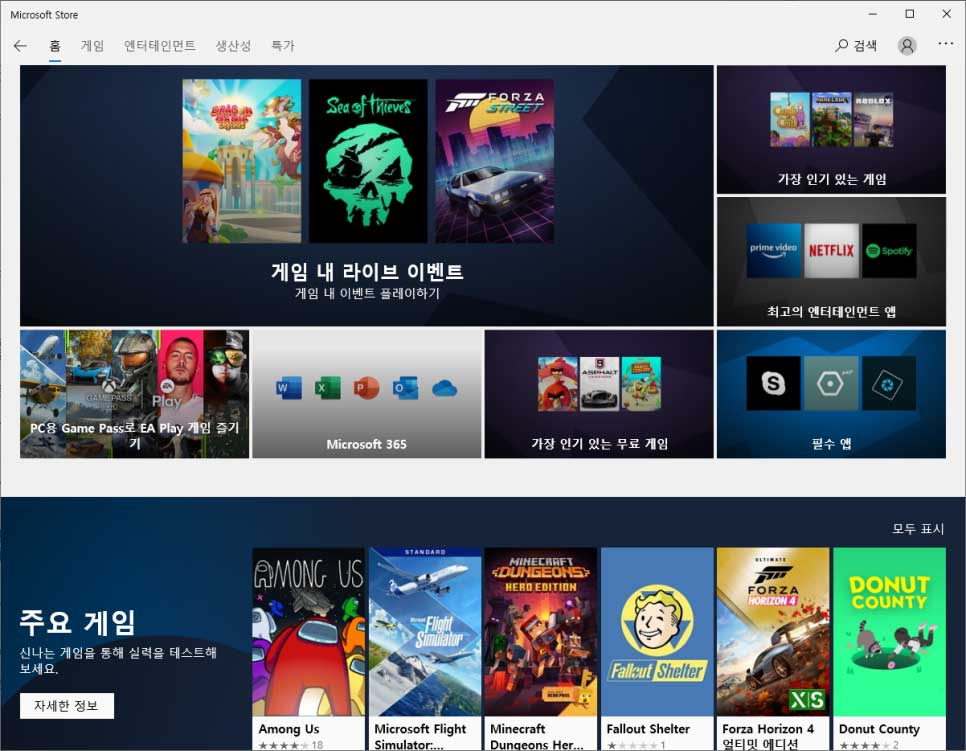
디지털 라이선스나 제품 키가 없는 경우 설치가 완료된 윈도우10에서 디지털 라이선스를 구매할 수 있습니다. 방법은 시작 → 설정 → 업데이트 및 보안 → 정품 인증을 선택합니다. MS 스토어로 이동을 선택하고 여기에서 윈도우10 디지털 라이선스를 구입할 수 있습니다.
|
|
|
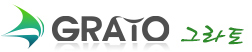
 윈도우10 정품 인증 - #2. 디지털 라이선스 & 제품 키
윈도우10 정품 인증 - #2. 디지털 라이선스 & 제품 키
 바탕화면 아이콘에 바로가기 화살표 없애기
바탕화면 아이콘에 바로가기 화살표 없애기